กล้องอินเทอร์เน็ตเฉพาะที่เชื่อมต่อโดยตรงกับเราเตอร์ของคุณไม่ว่าจะแบบไร้สายหรือโดยอีเทอร์เน็ตราคาก็ลดลงอย่างรวดเร็ว สิ่งที่อาจมีค่าใช้จ่าย£ 199 สองสามปีที่ผ่านมาสามารถพบได้ในราคาที่น้อยกว่าครึ่งทำให้พวกเขาเป็นทางเลือกที่ทำงานได้สำหรับการตั้งค่าความปลอดภัยที่บ้านราคาต่ำ
ด้วยการใช้กล้อง IP เฉพาะแทนที่จะเป็นเว็บแคมมาตรฐานที่ต่อกับคอมพิวเตอร์คุณจะมีความยืดหยุ่นมากขึ้นในการที่คุณสามารถวางตำแหน่งเครื่องของคุณและลดต้นทุนโดยรวม คุณไม่จำเป็นต้องติดตั้งคอมพิวเตอร์ไว้ในทุก ๆ ที่ที่คุณต้องการตรวจสอบและคุณไม่จำเป็นต้องเรียกใช้งานวิดีโอฟีดบนเว็บต่อไป ในการประหยัดพลังงานเพียงอย่างเดียวจากนั้นการลงทุนในกล้องไอพีราคาถูกสามารถจ่ายได้เอง
ไซต์กล้องของคุณ
1. เราได้ติดตั้งกล้องสองตัวในตำแหน่งทดสอบของเรา ครั้งแรกตรวจสอบประตูหน้าเพื่อให้เราสามารถเห็นได้ว่ามีใครโทรมาขณะที่เรากำลังทำงานอยู่ข้างบน (ช่วยให้เราไม่สนใจพนักงานขายที่ไม่ต้องการ) จอภาพที่สองชามแมวของเรา (เรามีปัญหากับแมวบ้านใกล้เคียงที่เข้ามาและสิ่งนี้ช่วยให้เราวิ่งลงบันไดทุกครั้งที่เราได้ยินเสียงเปิดพนัง)
ระวังเมื่อวางตำแหน่งกล้องของคุณเพื่อเคารพความเป็นส่วนตัวของเพื่อนบ้าน กล้องที่ใช้ในความเป็นส่วนตัวและในประเทศล้วนได้รับการยกเว้นจากพระราชบัญญัติคุ้มครองข้อมูลเมื่อใช้เพื่อป้องกันการลักขโมยแม้ว่ากล้องจะมองเห็นถนนหรือพื้นที่อื่น ๆ ใกล้บ้านของคุณ (ดูจุดนี้ในคำถามที่พบบ่อยเกี่ยวกับการป้องกันข้อมูลของสำนักงานคณะกรรมการข้อมูล) แต่คุณไม่จำเป็นต้องถ่ายภาพการมาและพฤติกรรมของเพื่อนบ้าน
2. ยึดกล้องของคุณเข้ากับพื้นผิวที่มั่นคงแล้วขันให้เข้าที่หากเป็นไปได้ ที่นี่เราใช้ Foscam FI8918W


ลงทะเบียนเพื่อส่งต่อ DNS แบบไดนามิกฟรี
3. หากคุณไม่มีข้อตกลงบรอดแบนด์ธุรกิจมันไม่น่าเป็นไปได้ว่าคุณจะมีที่อยู่ IP คงที่ดังนั้นที่อยู่ที่เราเตอร์ของคุณสามารถพบได้ทางอินเทอร์เน็ตจะเปลี่ยนแปลงเป็นครั้งคราว สิ่งนี้ทำให้ไม่สามารถรับประกันได้ว่าทุกคนที่ต้องการเข้าถึงเว็บแคมของคุณจะสามารถค้นหาได้โดยใช้รายละเอียดเดียวกันทุกครั้ง
บริการ Dynamic DNS เช่นเดียวกับที่ให้บริการโดย dyn.com รักษาฐานข้อมูลของการเปลี่ยนที่อยู่ IP กำหนดโดเมนย่อยที่จะส่งต่อไปยังการเชื่อมต่อบรอดแบนด์ในบ้านของคุณซึ่งช่วยให้คุณเข้าถึงกล้อง IP จากระยะไกลได้
ชี้เบราว์เซอร์ของคุณที่ dyn.com/dns/dyndns-free แล้วคลิกรับทันทีเพื่อเริ่มขั้นตอนการสมัคร เลือกชื่อโฮสต์ปล่อยให้ชุดบริการเป็นโฮสต์ด้วยที่อยู่ IP และคลิกลิงก์ที่มีที่อยู่ IP ของคุณเพื่อเติมข้อมูลในฟิลด์ด้านบนโดยอัตโนมัติ
คลิกเพิ่มลงในรถเข็นจากนั้นระบุรหัสผ่านและที่อยู่อีเมลสำหรับข้อความยืนยัน dyn.com จะส่งข้อความที่มีลิงค์ซึ่งเมื่อคลิกจะช่วยให้คุณดำเนินการตามขั้นตอนการตั้งค่าและเปิดใช้งานชื่อโฮสต์ที่คุณเลือก

ตั้งค่าเราเตอร์ของคุณ
4. แม้ว่าชื่อโฮสต์ของคุณ - catfoodcam.dyndns.org ในกรณีของเราจะชี้ไปที่การเชื่อมต่อบรอดแบนด์ที่บ้านของคุณ แต่อาจไม่ถูกต้องในอนาคตหาก ISP ของคุณเปลี่ยนที่อยู่ที่ได้รับมอบหมายแบบไดนามิก คุณต้องตั้งค่าเราเตอร์ให้เก็บฐานข้อมูลระยะไกลไว้ที่ dyndns.org ด้วยการเปลี่ยนแปลงที่ตรวจพบ
เปิดหน้าการกำหนดค่าเราเตอร์ของคุณโดยพิมพ์ที่อยู่ในเบราว์เซอร์ของคุณ (ค้นหาสิ่งนี้บน Windows โดยเปิดแผงควบคุมและคลิกแผงควบคุม> เครือข่ายและอินเทอร์เน็ต> ดูสถานะเครือข่ายและงาน> การเชื่อมต่อเครือข่ายท้องถิ่น (ภายใต้เครือข่ายที่ใช้งานอยู่)> รายละเอียด ไปที่การตั้งค่าระบบ> เครือข่าย> ขั้นสูง> TCP / IP)

5. หน้าการกำหนดค่าของเราเตอร์จะแตกต่างกันเล็กน้อยดังนั้นให้ตรวจสอบส่วนหัวหลักสำหรับ Dynamic DNS หรือ DDNS ป้อนรายละเอียดที่จำเป็นซึ่งอาจประกอบด้วยชื่อโฮสต์ที่คุณเลือกรวมถึงรายละเอียดการลงชื่อเข้าใช้บริการ DNS ของคุณ วิธีนี้จะทำให้เราเตอร์ของคุณเขียนที่อยู่ที่ได้รับมอบหมายจาก ISP ไปยังระเบียนย่อยของคุณทุกครั้งที่มีการเปลี่ยนแปลง

6. ตอนนี้คุณต้องกำหนดเส้นทางการรับส่งข้อมูลเว็บขาเข้าใด ๆ ที่มาถึงเราเตอร์ของคุณไปยังกล้อง IP คุณควรทราบที่อยู่ของมันในเครือข่ายของคุณแล้วเนื่องจากคุณจะกำหนดค่าผ่านเบราว์เซอร์ของคุณ แต่ถ้าคุณจำไม่ได้ว่าเกิดอะไรขึ้นให้ตรวจสอบรายชื่อลูกค้าที่เชื่อมต่อหรืออุปกรณ์ที่เชื่อมต่อของเราเตอร์ของคุณแล้วจดบันทึกที่อยู่ IP ในเครือข่ายของเราอุปกรณ์ที่ 192.168.1.15 และ 192.168.1.13 เป็นประตูหน้าและกล้องครัวของเราตามลำดับ

7. ตรวจสอบเมนูเราเตอร์ของคุณสำหรับการส่งต่อพอร์ต (บางครั้งเรียกว่า Application Sharing) และเปิดพอร์ตใหม่ เลือก HTTP เป็นประเภทบริการและป้อนที่อยู่ของเว็บแคมของคุณเป็นปลายทางสำหรับการรับส่งข้อมูลขาเข้า หากคุณถูกขอให้ระบุหมายเลขพอร์ตหรือช่วงพอร์ตให้ใช้ 80 สำหรับทั้งพอร์ตเริ่มต้นและพอร์ตสิ้นสุด บันทึกและหากจำเป็นให้รีบูตเราเตอร์ของคุณ

8. คุณสามารถปิดหน้าการกำหนดค่าเราเตอร์ของคุณและเปิดหน้าต่างเบราว์เซอร์ใหม่ ชี้ไปที่โดเมนย่อยแบบไดนามิกของคุณและคุณจะไปถึงหน้าจอเข้าสู่ระบบของกล้อง IP ของคุณเพื่อให้คุณสามารถติดตามกิจกรรมจากระยะไกลในบ้านของคุณ หากเป็นไปได้ให้ทำเช่นนี้กับอุปกรณ์ที่ไม่ได้เชื่อมต่อกับเครือข่ายท้องถิ่นของคุณเช่นโทรศัพท์ที่เปิดใช้ 3G เพื่อพิสูจน์ว่าระบบใช้งานได้จริงก่อนที่คุณจะต้องพึ่งพา

ข้อควรระวัง
วิธีนี้ควรใช้เพื่อสร้างระบบความปลอดภัยในบ้านส่วนบุคคลเท่านั้น มันไม่น่าเป็นไปได้ที่เราจะทำผิดกฎหมายทำให้ภาพของแมวของเราเปิดให้สาธารณชนทั่วไป แต่ถ้าเราทำเช่นเดียวกันกับคนที่มาถึงหน้าประตูบ้านของเรา d ไม่ได้ใช้รูปภาพในความสามารถส่วนตัวภายในบ้านอย่างเคร่งครัดเพื่อปกป้องบ้านของเรา

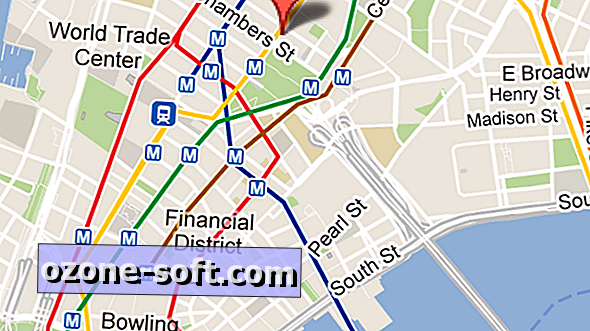

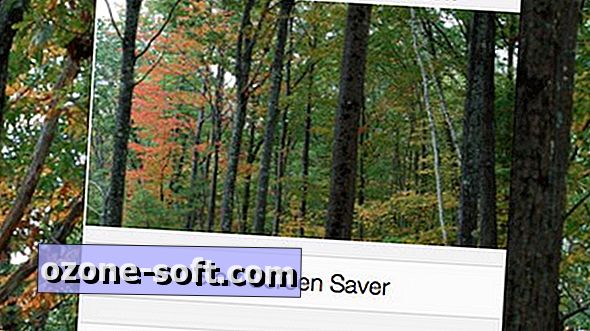








แสดงความคิดเห็นของคุณ